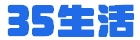打印机共享设置方法
想象一下,你家有好几台电脑,却只有一台打印机。每次都得拷贝文件,再跑到那台有打印机的电脑上才能打印,实在太麻烦了!别着急,我来告诉你打印机共享的设置步骤,让你轻轻松松地在多台电脑上打印文件。

首先,你要在你的电脑上安装好打印机驱动程序,并且确保打印机和电脑已经连接好了。
接下来,打开控制面板,找到那个名字叫“设备和打印机”的选项,点进去。这里会显示出你已经安装的所有打印机。
找到你想要共享的打印机,右键点击,选择“打印机属性”。这会弹出一个新窗口。
在这个新窗口的“共享”选项卡里,你会看到一个选项,叫做“共享此打印机”。勾选上它,然后给这个打印机取一个容易记住的共享名称。记住,名称要简单明了哦!点击“应用”和“确定”按钮保存设置。
好了,接下来我们要在其他的电脑上设置,让它们也能使用这个共享的打印机。
一样的操作,打开控制面板,找到“设备和打印机”。这次你要点击的是“添加打印机”按钮。
在新弹出的窗口里,选择“网络打印机”,然后点击“下一步”。
接下来,你需要输入共享打印机所在的计算机的名称,以及之前你设置的共享的打印机的名称。然后点击“下一步”。
注意了,这个时候系统可能会提示你安装打印机驱动程序,按照提示继续操作就好。
最后一步,完成设置。现在你就可以在这台电脑上使用共享的打印机啦!
哇,设置打印机共享其实很简单吧?现在你可以在家里的每一台电脑上都享受到方便快捷的打印服务了。不再需要来回拷贝文件,轻松省事!
希望这篇文章对你有所帮助,让你轻松掌握打印机共享的设置步骤。快去试试吧,享受更便利的打印体验!
本文发布于 2023-09-06 07:34:35,收录在「电脑」栏目,#电脑教程
本站部分内容源于网络,仅供参考,如有侵权请与我们联系,我们会及时删除